用Photoshop合成超能女俠
時間:2024-02-03 06:45作者:下載吧人氣:28
素材圖:

效果圖
步驟 1 - 設置背景
創建一 750 x 550px 大小畫布,將城市圖片拖入并調整到適合的大小。
圖層 >> 新建調整圖層 >> 色相/飽和度,色相0,飽和度15,明度0。
圖層 >> 新建調整圖層 >> 色階,屬性設為10,0.92,255。
步驟 2 - 添加云彩
創建新圖層,將前景色設為白色,背景色為黑色,濾鏡 >> 渲染 >> 云彩。
將圖層混合模式設為“正片疊底”。
步驟 3 - 變形效果
濾鏡 >> 液化,在液化窗口選擇“膨脹工具”,畫筆大小600,畫筆密度50,畫筆壓力50,畫筆速率80。
點擊圖像正中,得到如下變形效果。
步驟 4 - 導入人物
將人物素材摳圖后導入畫布。
步驟 5 - 制作影子
復制人物層,圖像 >> 調整 >> 色相/飽和度,將明度設為-100。
濾鏡 >> 模糊 >> 高斯模糊,模糊半徑3。
將影子層置于人物層下方,自由變換(Ctrl + T),得到如下效果。
步驟 6 - 核爆光球
在人物層與城市層之間創建新圖層,選擇橢圓工具繪制圓形路徑。
編輯 >> 變換路徑 >> 旋轉,旋轉45度。
使用直接選擇工具( )調整路徑得到如下效果。
)調整路徑得到如下效果。
選擇路徑層,濾鏡 >> 渲染 >> 云彩。
對云彩進行液化處理(方法同步驟 3)。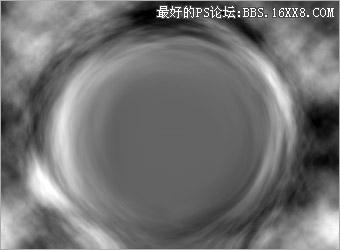
打開路徑面板,按住Ctrl并點擊路徑層獲得選區。
返回圖層面板,點擊面板下方“添加矢量蒙版”按鈕。
使用柔角黑色筆刷涂抹蒙版下方,得到如下過渡效果。
將圖層混合模式設為“柔光”。
步驟 7 - 添加高光
在云彩層上方創建新圖層。
重復步驟 6的前兩步,將圖層混合模式設為“顏色減淡”。
圖像 >> 調整 >> 自動色階。
步驟 8 - 添加顏色
在云彩層上方創建新圖層。
返回路徑面板,采取之前的方法獲得選區,返回圖層面板,并用#7197C3填充。
建立如下圖所示蒙版,圖層混合模式設為“線性減淡”。
步驟 9 - 發光效果
選擇人物層并復制,選擇復制層,濾鏡 >> 模糊 >> 徑向模糊,數量100,模糊方式“縮放”。
將圖層混合模式設為“線性減淡”。
可以通過復制多個徑向模糊層得到較為明顯的效果。
步驟 10 - 爆炸效果
創建新圖層,并用鋼筆工具繪制如下圖形。
濾鏡 >> 模糊 >> 高斯模糊,模糊半徑為5。
使用白色柔角橡皮擦工具擦除圖形邊緣,得到最終效果。

網友評論